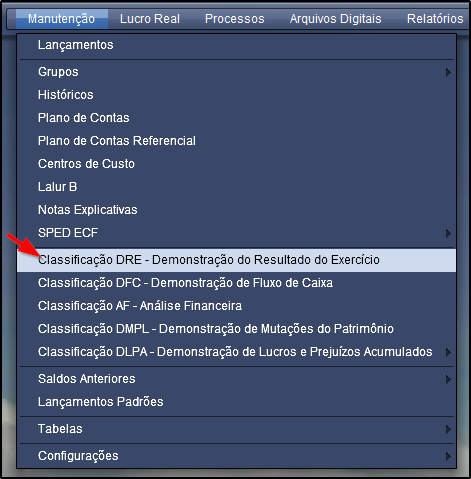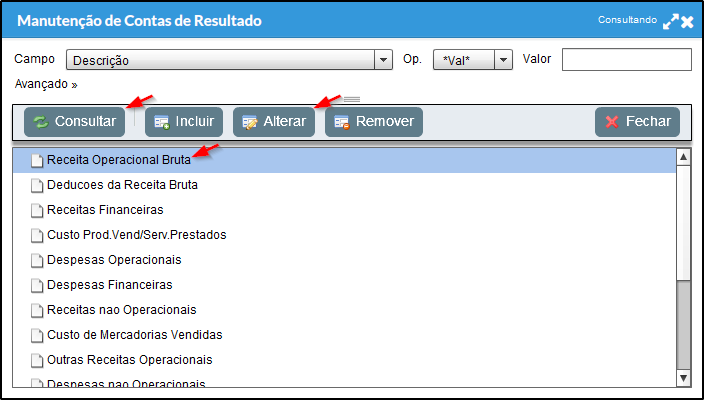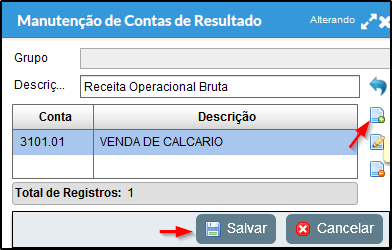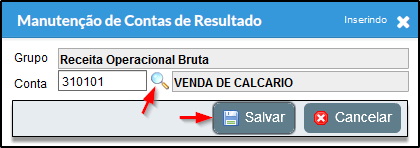Mudanças entre as edições de "DRE - Demonstração do Resultado"
m (Administrador moveu a página Demonstração do Resultado para DRE - Demonstração do Resultado) |
|||
| (5 revisões intermediárias pelo mesmo usuário não estão sendo mostradas) | |||
| Linha 9: | Linha 9: | ||
Esse ajuda tem por finalidade auxiliar na emissão da Demonstração do Resultado. | Esse ajuda tem por finalidade auxiliar na emissão da Demonstração do Resultado. | ||
| + | |||
| + | ---- | ||
| + | |||
| + | == Tutorial em Vídeo == | ||
| + | |||
| + | <embedvideo service="youtube">https://www.youtube.com/watch?v=SpIdJqUrTaA</embedvideo> | ||
---- | ---- | ||
| Linha 14: | Linha 20: | ||
== Procedimento == | == Procedimento == | ||
| − | a) Vá em seu modulo Contábil, acesse o menu Manutenção > Classificação | + | a) Vá em seu modulo Contábil, acesse o menu Manutenção > Classificação DRE - Demonstração do Resultado do Exercício. |
| − | [[Arquivo: | + | [[Arquivo:Classificacao-dre.png]] |
b) Clique em "Consultar", selecione uma das classificações listadas e clique em "Alterar". | b) Clique em "Consultar", selecione uma das classificações listadas e clique em "Alterar". | ||
| Linha 26: | Linha 32: | ||
[[Arquivo:Cr 3.png]] | [[Arquivo:Cr 3.png]] | ||
| − | d) No campo "Conta", informe a conta desejada ou clique na lupa e selecione a(s) conta(s) que deseja incluir na classificação escolhida, após isso clique em salvar. | + | d) No campo "Conta", informe a conta desejada ou clique na lupa e selecione a(s) conta(s) que deseja incluir na classificação escolhida, após isso clique em salvar. Salve novamente e continue a classificação para as demais contas. |
[[Arquivo:Cr 4.png]] | [[Arquivo:Cr 4.png]] | ||
| − | '''OBS.:''' Caso selecione a conta sintética, ela ira preencher a Demonstração de Resultado com todas suas contas analíticas. | + | '''OBS.1:''' Caso selecione a conta sintética, ela ira preencher a Demonstração de Resultado com todas suas contas analíticas. |
| − | + | '''OBS.2:''' A conta selecionada deve ter movimentação na referência. | |
| − | + | '''OBS.3:''' Caso tenha sido informada a classificação "Provisões para CSLL" (com pelo menos uma conta com movimento) a descrição '''"= RESULTADO ANTES DA CSLL"''' será exibida antes das Provisões da CSLL. | |
| − | = | + | '''OBS.4:''' Caso tenha sido informada a classificação "Provisões para IRPJ" (com pelo menos uma conta com movimento) a descrição '''"= RESULTADO ANTES DO IMPOSTO DE RENDA"''' será exibida antes das Provisões para IRPJ. |
| − | ''' | + | '''OBS.5:''' pode-se informar somente a classificação '''"Provisões para CSLL"''' ou '''"Provisões para IRPJ"''', que estas sairão de forma '''independente''' no relatório de Demonstração do Resultado, não sendo necessário a configuração de ambas. |
| − | + | ||
| − | + | ||
| − | + | ||
| − | ''' | + | |
| − | + | ||
| − | + | ||
| − | + | ||
| − | + | ||
| − | + | ||
| − | + | ||
| − | + | ||
| − | ''' | + | |
| − | + | ||
| − | + | ||
| − | + | ||
| − | + | ||
| − | + | ||
| − | + | ||
| − | + | ||
| − | + | ||
| − | + | ||
| − | + | ||
| − | + | ||
| − | + | ||
| − | + | ||
| − | + | ||
| − | + | ||
| − | + | ||
---- | ---- | ||
| − | == | + | == Demonstração do Resultado == |
| − | + | ||
| − | + | ||
| − | + | ||
| − | + | ||
| − | + | ||
| − | + | ||
| − | [[ | + | Para visualizar como emitir o relatório de afastamento de funcionário, veja mais em: [[Relatório - Demonstração de Resultado]] |
---- | ---- | ||
Edição atual tal como às 17h56min de 6 de agosto de 2020
Definição
Esse ajuda tem por finalidade auxiliar na emissão da Demonstração do Resultado.
Tutorial em Vídeo
Procedimento
a) Vá em seu modulo Contábil, acesse o menu Manutenção > Classificação DRE - Demonstração do Resultado do Exercício.
b) Clique em "Consultar", selecione uma das classificações listadas e clique em "Alterar".
c) Clique no botão de "Incluir".
d) No campo "Conta", informe a conta desejada ou clique na lupa e selecione a(s) conta(s) que deseja incluir na classificação escolhida, após isso clique em salvar. Salve novamente e continue a classificação para as demais contas.
OBS.1: Caso selecione a conta sintética, ela ira preencher a Demonstração de Resultado com todas suas contas analíticas.
OBS.2: A conta selecionada deve ter movimentação na referência.
OBS.3: Caso tenha sido informada a classificação "Provisões para CSLL" (com pelo menos uma conta com movimento) a descrição "= RESULTADO ANTES DA CSLL" será exibida antes das Provisões da CSLL.
OBS.4: Caso tenha sido informada a classificação "Provisões para IRPJ" (com pelo menos uma conta com movimento) a descrição "= RESULTADO ANTES DO IMPOSTO DE RENDA" será exibida antes das Provisões para IRPJ.
OBS.5: pode-se informar somente a classificação "Provisões para CSLL" ou "Provisões para IRPJ", que estas sairão de forma independente no relatório de Demonstração do Resultado, não sendo necessário a configuração de ambas.
Demonstração do Resultado
Para visualizar como emitir o relatório de afastamento de funcionário, veja mais em: Relatório - Demonstração de Resultado